活动 3:设置形状优化标准并求解
在本活动中,您将定义建模约束,以确保形状优化设计符合特定设计预期。此问题的目标是生成质量大约为原始质量 40% 的最终几何图元。为了帮助准确实现此目标,您将减小网格大小。
在本活动中,您完成了以下任务:
- 将形状优化的“目标质量”设置为 40%,以尝试降低材料要求
- 将网格大小减小到 1 毫米,以提供更精确的结果
- 对分析求解
- 查看“载荷路径临界状态”结果来确定模型中对于承受应用的载荷非常重要的区域。
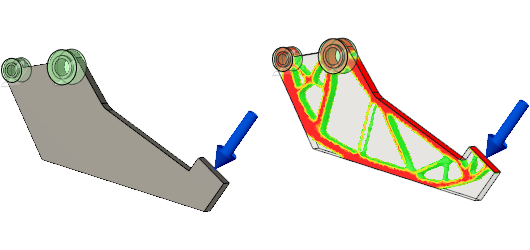
形状优化之前的夹持臂(左侧)和形状优化之后的夹持臂(右侧)。
前提条件
- 活动 2 已完成。
步骤
将形状优化的“目标质量”设置为 40%。
- 单击
 (“仿真”工作空间 >“设置”选项卡 >“形状优化”面板 >“形状优化标准”)以打开“形状优化标准”对话框。
(“仿真”工作空间 >“设置”选项卡 >“形状优化”面板 >“形状优化标准”)以打开“形状优化标准”对话框。 - 在“形状优化标准”对话框中,将“目标质量”设置为 40%。
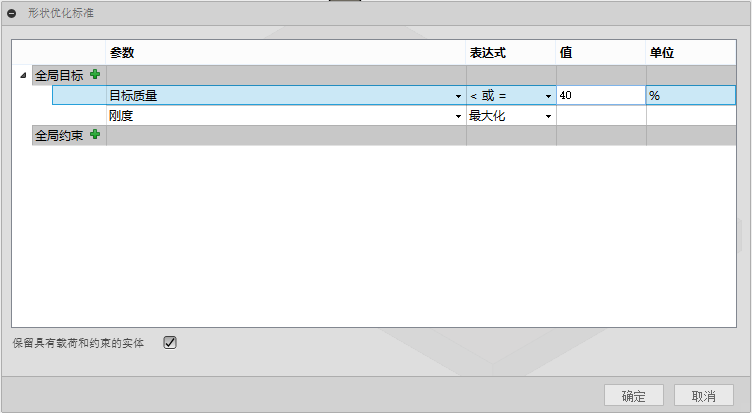
- 单击“确定”以接受更改并关闭对话框。
- 单击
将网格大小减小到 1 毫米。
- 单击
 (“仿真”工作空间 >“设置”选项卡 >“管理”面板 >“设置”)以打开“设置”对话框。
(“仿真”工作空间 >“设置”选项卡 >“管理”面板 >“设置”)以打开“设置”对话框。 - 在对话框的左侧,选择“网格”以切换到“网格”面板。
- 选择“绝对大小”。
- 将“绝对大小”更改为 1 毫米。
- 单击“确定”以接受命令并关闭对话框。
- 单击
对分析求解。
- 单击
 (“仿真”工作空间 >“设置”选项卡 >“求解”面板 >“求解”)以打开“求解”对话框。
(“仿真”工作空间 >“设置”选项卡 >“求解”面板 >“求解”)以打开“求解”对话框。 - 选择要求解的分析。
- 单击“对 1 个分析求解”以开始分析,然后关闭“求解”对话框。
- 当分析完成后,单击“关闭”以关闭“作业状态”对话框。
系统会自动打开“结果”选项卡,以便您可以查看结果。
- 单击
查看“载荷路径临界状态”的结果。
- 在浏览器中,展开
 “形状优化设置”。
“形状优化设置”。 - 单击
 “对称平面 1”旁边的
“对称平面 1”旁边的  以隐藏对称平面,以便您可以更轻松地查看结果。
以隐藏对称平面,以便您可以更轻松地查看结果。 - 查看“载荷路径临界状态”结果。
请注意被视为不太重要的区域从优化的形状中删除的方式。
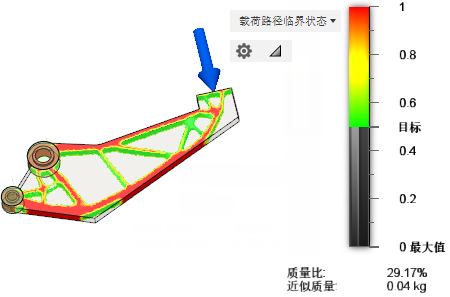
- 在浏览器中,展开
活动 3 概要
在本活动中,您完成了以下任务:
- 将形状优化的“目标质量”设置为 40%,以尝试降低材料要求
- 将网格大小减小到了 1 毫米,以提供更精确的结果
- 对分析进行了求解
- 查看了“载荷路径临界状态”结果来确定模型中对于承受应用的载荷非常重要的区域。